Hur man blir av med Yahoo Search i webbläsaren Chrome
Miscellanea / / November 04, 2021
Att ha Yahoo Search på din Google Chrome är inte vettigt, eller hur? Tja, Chrome tillhandahåller i allmänhet Googles sökmotor som standard. Men om det har ersatts med Yahoo Search automatiskt, betyder det att din webbläsarkapare förmodligen måste kontrollera din Chrome-webbläsare. Och det är ganska frustrerande eftersom du måste gå till Google.com varje gång du öppnar din Chrome-webbläsare för att söka efter vad som helst.
Till och med jag hade Yahoo Search inställd som min standardwebbläsare i Chrome ett bra tag. Men eftersom jag inte föredrar att använda Yahoo mycket, bestämde jag mig för att bli av med det. Därför, om du har samma problem också, kan du också inaktivera Yahoo-sökningen på din Chrome. Dessutom kommer detta att hjälpa dig att återställa Google som din sökmotor. Vill du veta hur? Fortsätt läsa artikeln så kommer du att inaktivera Yahoo Search på Chrome på nolltid.
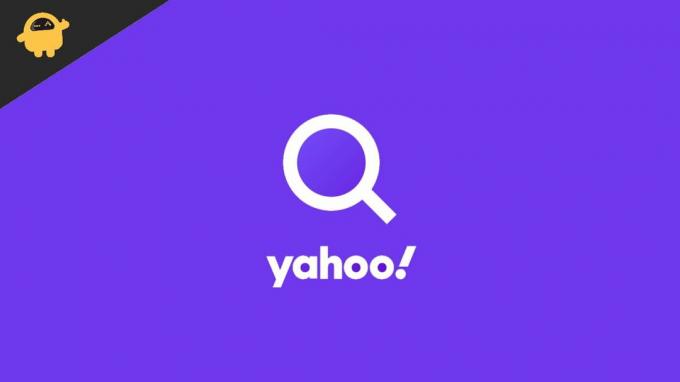
Sidans innehåll
- Varför är Yahoo Search inställd som min standardwebbläsare?
-
Hur blir man av med Yahoo Search i webbläsaren Chrome?
- Metod 1: Ta bort skadlig programvara
- Metod 2: Ändra sökmotor genom inställningar
- Metod 3: Avinstallera misstänkta program från systemet
- Metod 4: Ta bort alla tillfälliga filer
- Slutsats
Varför är Yahoo Search inställd som min standardwebbläsare?
Sökmotorn i din Chrome-webbläsare ändras automatiskt, mestadels på grund av vissa skadliga tillägg. Browser Hijacker är ett av de mycket populära namnen på listan. Sådan skadlig programvara är utformad på ett speciellt sätt som gör att de kan ta kontroll över din webbläsare och ytterligare ändra dem. De kan sedan spela med dina webbläsarinställningar, ändra din startsida, sökfält och så. Den här typen av skadlig programvara genererar vackra intäkter genom att främja falska sökmotorer och ställa in dem som standardsökmotor.
Men det som är bra är att dessa typer av skadlig programvara lätt kan identifieras och tas bort från systemet. Den här artikeln kommer att lära dig hur du gör det och blir av med Yahoo Search på Google Chrome, en gång för alla.
Hur blir man av med Yahoo Search i webbläsaren Chrome?
Även om Yahoo Search gör ett ganska anständigt jobb, skulle de flesta av oss fortfarande vilja hålla oss till Google. Nu kan det bero på att Google verkar mer pålitligt, eller att du helt enkelt är van vid det. Oavsett orsaken kan vara, här är några sätt att bli av med Yahoo Search i webbläsaren Chrome.
Metod 1: Ta bort skadlig programvara
Naturligtvis, i de flesta fall, händer den här typen av saker på grund av skadliga tillägg som installeras i din webbläsare av misstag. Således kommer att ta bort dessa tillägg döda det här problemet för alltid. Så här tar du bort skadliga tillägg från din webbläsare.
- Öppna din Chrome-webbläsare.
- Gå till Inställningar.
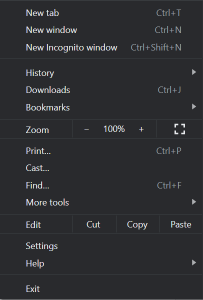
- Klicka nu på tillägg.
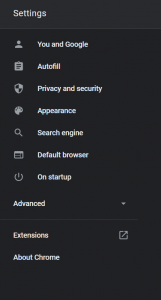
- Leta efter tilläggen som ser misstänkta ut och klicka på knappen Ta bort.
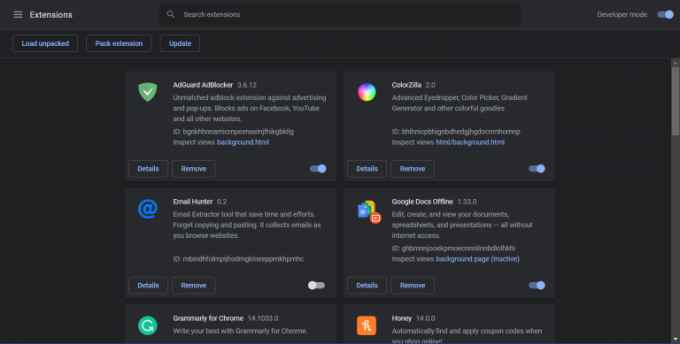
Annonser
Metod 2: Ändra sökmotor genom inställningar
Det enklaste sättet att ändra Yahoo-sökningen i Google Chrome är via webbläsarinställningarna.
- Öppna Chrome Inställningar.
- Klicka på alternativet Sökmotor.
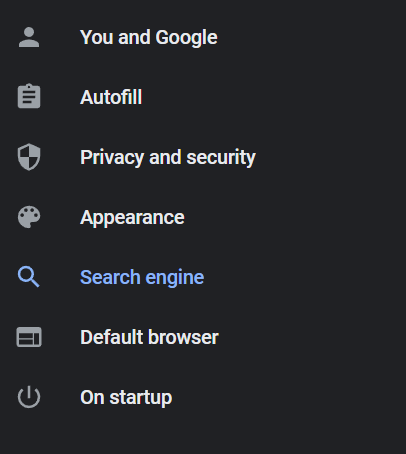
- Från rullgardinsmenyn klickar du på vilken sökmotor du föredrar att använda.
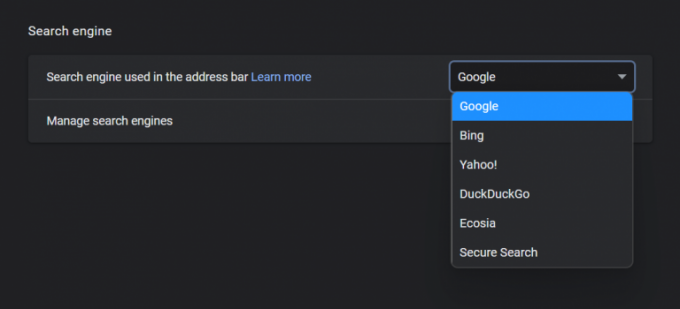
Annonser
Metod 3: Avinstallera misstänkta program från systemet
Några gånger kan även skadlig programvara installerad på ditt system göra sådana ändringar också. Därför, om du inte hittar några skadliga tillägg i din webbläsare, kvarstår problemet varje gång andra gånger du startar webbläsaren Chrome kan du behöva leta efter misstänkta program på din Systemet.
- Öppna Aktivitetshanteraren
- Leta efter de program som är installerade på ditt system.
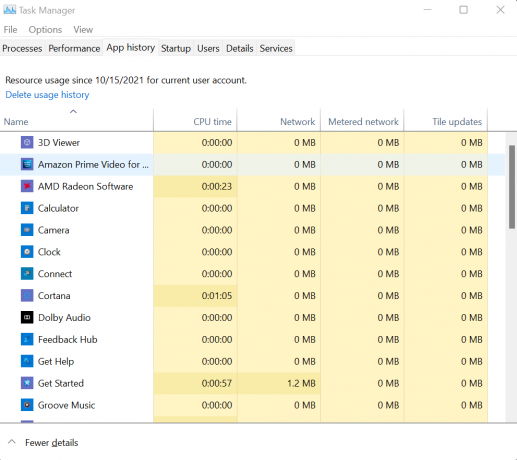
- Och ta reda på om det finns några misstänkta eller om det finns några applikationer som inte installerades med ditt samtycke.
- Om du hittar några sådana applikationer, öppna din kontrollpanel och avinstallera dessa applikationer från din dator.
Metod 4: Ta bort alla tillfälliga filer
Oftast kan de tillfälliga filerna på din dator innehålla vissa skadliga filer som också kan orsaka sådana problem. Det är en god praxis att då och då kontrollera de tillfälliga filerna på din dator och ta bort dem. Stegen för att ta bort temporära filer är följande:
- Tryck på tangenterna Win + R för att öppna fönstret Kör på din dator.
- Skriv nu %temp%.
- Klicka på OK. Och detta öppnar det tillfälliga fönstret.
- Välj nu alla tillgängliga temporära filer och mappar och ta bort dem.
Kom ihåg att de temporära filerna på din dator inte utför några väsentliga operationer. Så du kan ta bort dem alla utan att behöva tänka efter.
Slutsats
Eftersom de flesta nätanvändare över hela världen i allmänhet är vana vid att Google gör sökningar på internet. Att ha någon annan sökmotor som standardwebbläsare kan vara något obehagligt. Stegen ovan kommer definitivt att hjälpa dig om du kämpar för att ändra Yahoo Search i din Chrome-webbläsare.
Håll också ett öga över alla applikationer i din dator, webbläsartillägg och allt för att se till att ditt system förblir fritt från skadlig programvara. Ett annat förslag skulle vara att skaffa en pålitlig anti-malware-lösning för att hålla din dator skyddad.
Relaterade artiklar:
- Hur kan jag stänga av den inbyggda lösenordshanteraren i min webbläsare
- Fix: YouTube fungerar inte på Google Chrome
- Fix: Kraschade Google Chrome på Windows 10 | Fixa namnlös tom sida
- Hur man byter till Yahoo i din webbläsare
- Hur man tar bort Yahoo! Motordrivet verktyg på Windows 10



